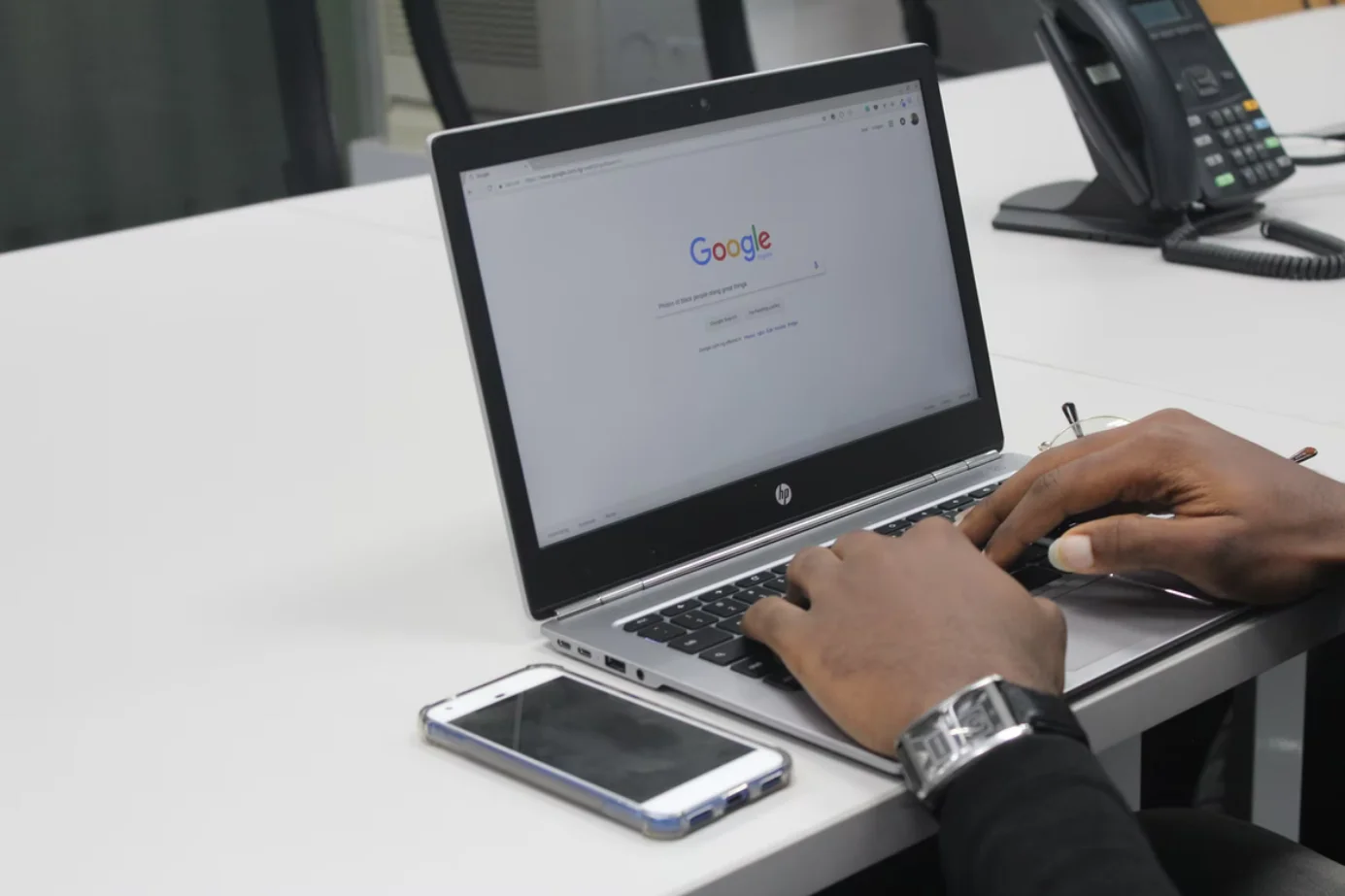Mange mennesker ændrer ofte deres udseende, f.eks. deres hår, eller begynder at gå med briller eller andet. Desuden kan folks holdninger ændre sig med tiden, og det, du kunne lide for et par måneder siden, er måske ikke relevant nu. Derfor undrer mange brugere sig over, hvordan de kan ændre eller fjerne deres profilbillede. Især når det drejer sig om så populære tjenester som Google og Google Profile.
Det skal du gøre for at fjerne dit profilbillede fra Google
Verden af i dag er helt opslugt af en lang række forskellige tjenester. Moderne mennesker gør alting online. De arbejder, studerer, laver deres egen underholdning og kommunikerer med hinanden. Mange virksomheder forsøger at give deres brugere det bredeste udvalg af tjenester og endda et helt økosystem, hvor der vil være en masse tjenester, der er forbundet med hinanden. Google er særlig god til dette.
De fleste af os har en Google-konto, og hvis du læser dette, har du sikkert også en. Du kan gøre alting på Google, du kan bruge tekstredigeringsprogrammer, du kan installere programmer på din telefon eller computer fra deres butik, du kan bruge Google Duo til at foretage opkald, og du kan bruge deres e-mailtjeneste Gmail. Det er ikke underligt, at Google er så populær blandt brugerne, og at millioner af mennesker vælger at bruge Googles tjenester. Derudover har Google en rigtig god integration med andre tjenester, hvor du automatisk kan tilmelde dig en konto hos Google.
En af funktionerne i Gmail og Google-tjenesterne er, at du kan bruge unikke avatarer. Det gør det muligt for andre brugere at identificere dig nemt, når du modtager en e-mail eller en meddelelse fra en anden bruger. Du kan se dit personlige profil-ikon i øverste højre hjørne på forsiden af din e-mailtjeneste. Især vises dette ikon i alle tjenester fra Google.
Du kan nemt ændre dit profilbillede på din Google-konto, men det er ikke så nemt at slette det, som du måske skulle tro. Du kan slette dit profilbillede fra din Google-konto både på din computer og fra din smartphone. Så her er hvordan du fjerner et Google-profilbillede i et par enkle trin.
Sådan fjerner du et profilbillede fra Google ved hjælp af en pc
De fleste mennesker, der bruger Google-tjenester, gør det fra deres computere eller bærbare computere. Desktopversioner af Google-tjenester har ofte flere funktioner og er nemmere at administrere. Du har heller ikke brug for separat software til desktopversionen af Google-tjenesterne. Det er nok at have en hvilken som helst browser.
Hvis du vil fjerne dit Google-profilbillede ved hjælp af din pc, skal du følge disse trin:
- Først og fremmest skal du køre webbrowseren på din computer.
- Derefter skal du navigere til din Google-konto-side eller f.eks. til Gmailsiden og klikke på ikonet med dit profilbillede i øverste højre hjørne af skærmen.
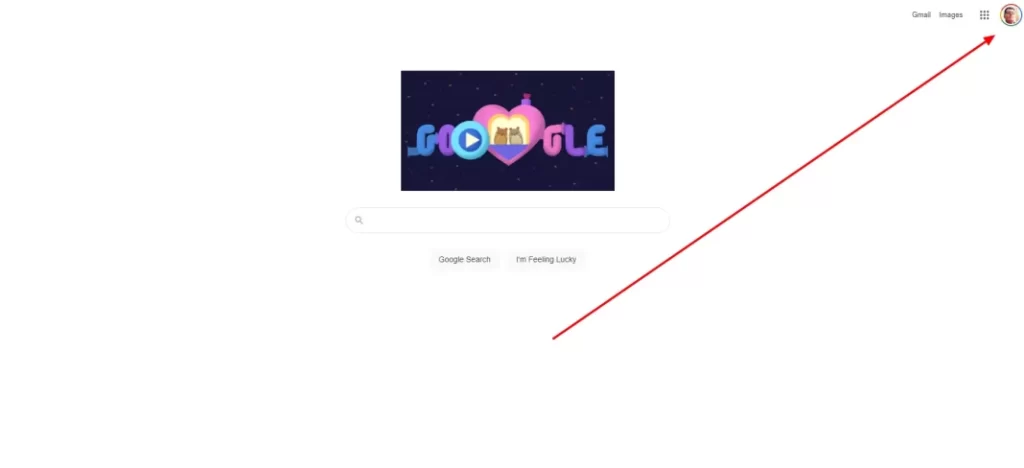
- Vælg derefter “Administrer din Google-konto” i rullemenuen under dit profilbillede.
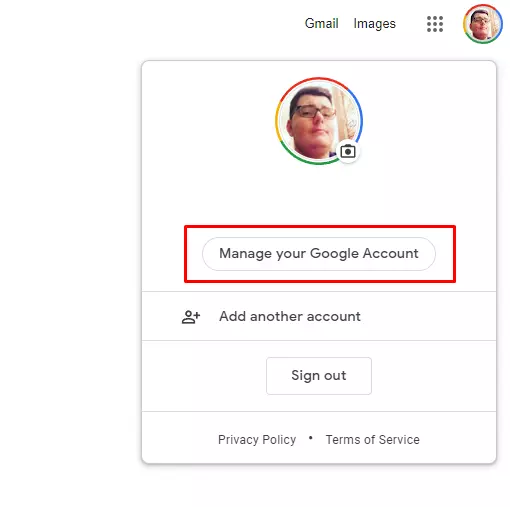
- Gå til venstre sidebar og klik på fanen “Personlige oplysninger”.
- Rul derefter ned, og klik på linket “Gå til Om mig”.
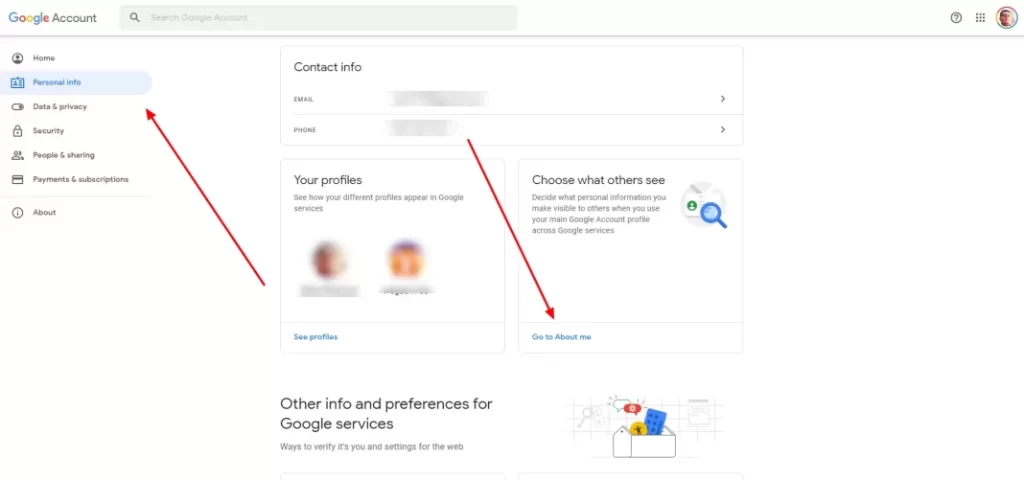
- Klik på indstillingen “Profilbillede”.
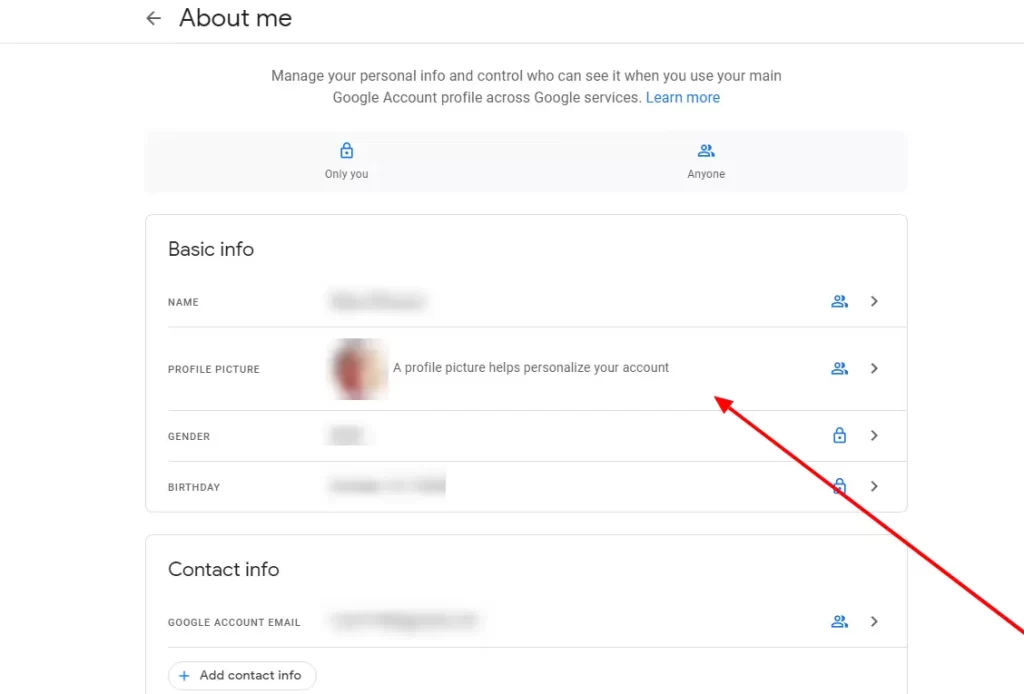
- Klik på knappen “Fjern” i vinduet, der vises, og klik på “Fjern”.
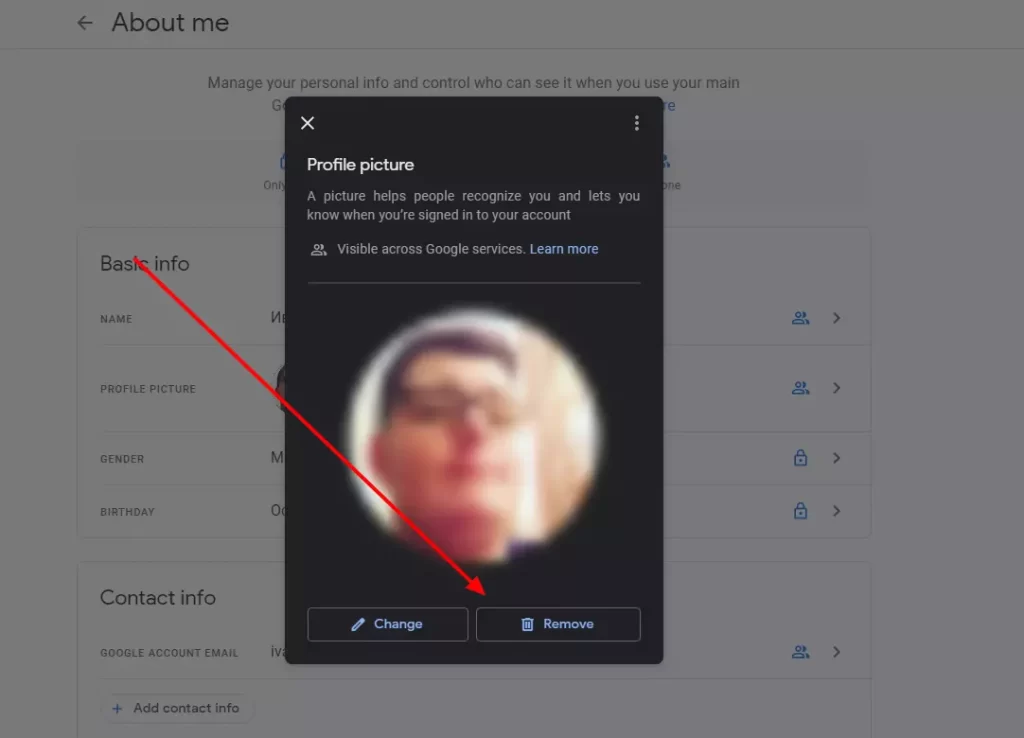
Når du har gennemført disse trin, bliver dit Google-profilbillede fjernet fra din konto.
Sådan fjerner du et profilbillede fra Google med en Android-enhed
Det er især vigtigt at sætte det rigtige e-billede på din Google-profil, hvis du bruger din Android-enhed konstant. Din Google-profil vil nemlig blive brugt af næsten alle programmer til at identificere dig. Det betyder, at når det gælder Android-smartphones eller -tablets, vil dit Google-profilbillede ofte blive set af andre brugere, f.eks. i din kontaktliste.
Hvis du vil fjerne dit Google-profilbillede med en Android-enhed, skal du følge disse trin:
- Først skal du åbne menuen Indstillinger på din mobilenhed.
- Rul derefter ned til afsnittet “Google”, og tryk på det.
- Vælg derefter “Administrer din Google-konto”, og tryk på fanen “Personlige oplysninger”.
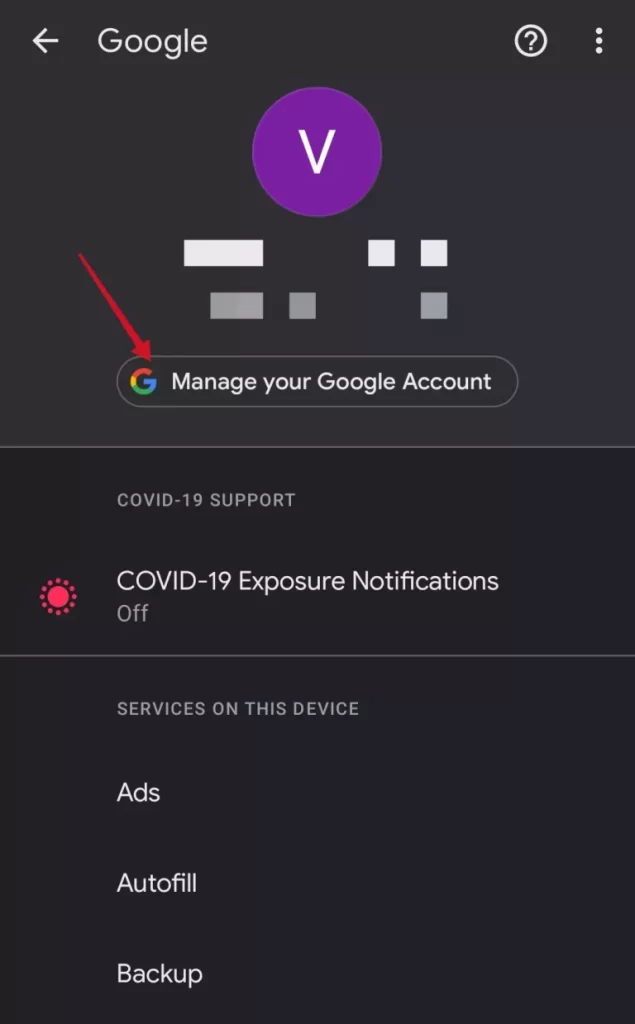
- Rul derefter ned, og klik på linket “Gå til Om mig”.
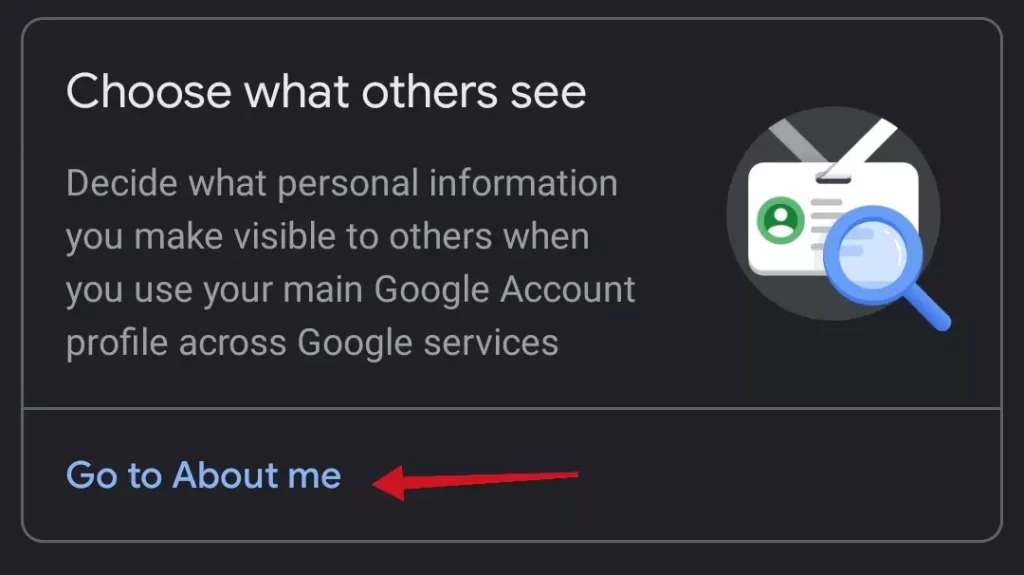
- Tryk på linket “Administrer dit profilbillede”.

- Til sidst skal du trykke på knappen “Fjern”.
Når du har gennemført disse trin, bliver dit Google-profilbillede fjernet fra din konto.
Sådan fjerner du et profilbillede fra Google med en iPhone
Hvis du bruger iPhones eller iPads, og du har brug for at ændre billedet i din profil eller slette det helt, skal du downloade en app fra Google-tjenester. Det kan f.eks. være Google Drev eller Gmail.
Hvis du vil fjerne dit Google-profilbillede med en iPhone, skal du følge disse trin:
- Åbn Gmail-appen på din iPhone.
- Tryk derefter på knappen “Mere” (tre streger) i øverste venstre hjørne af skærmen for at åbne menuen.
- Tryk på fanen “Indstillinger”.
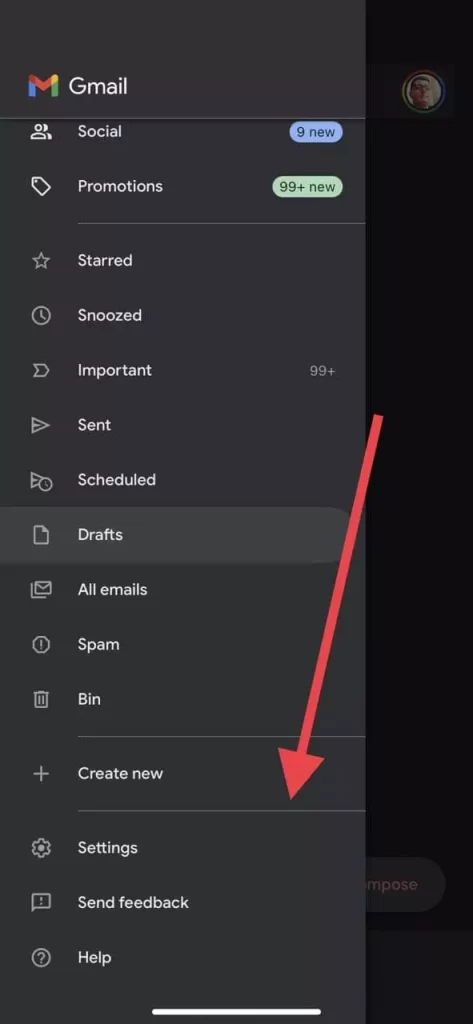
- Vælg herefter din Google-konto, og tryk på fanen “Administrer din Google-konto”.
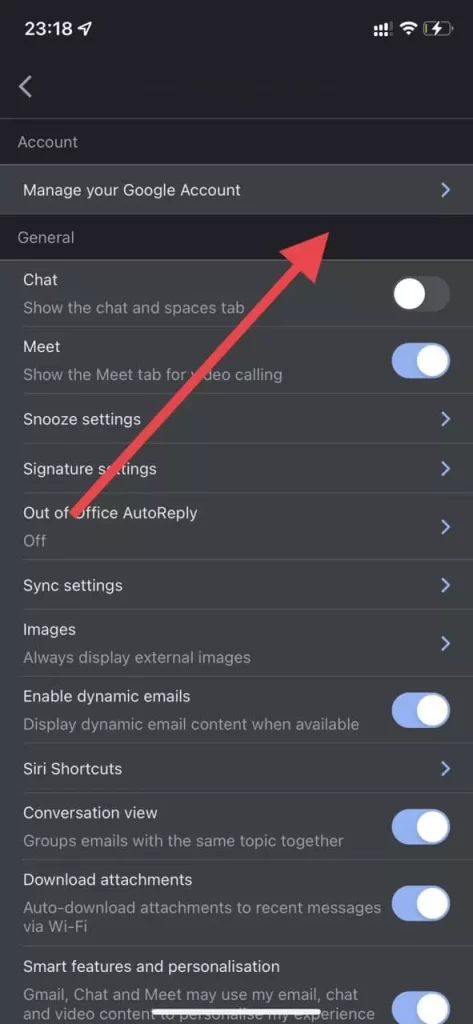
- Naviger derefter til fanen “Personligt”, og vælg “Gå til Om mig” nederst på skærmen.
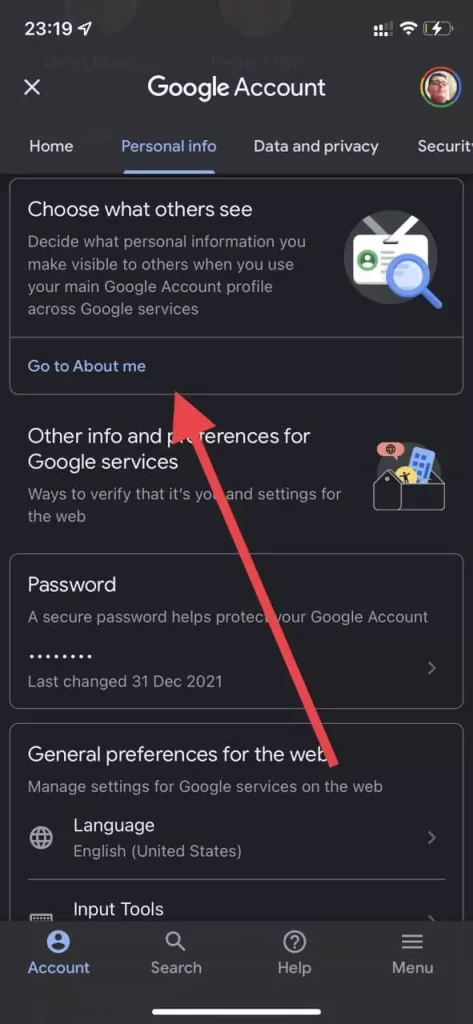
- Tryk på linket “Administrer dit profilbillede”.
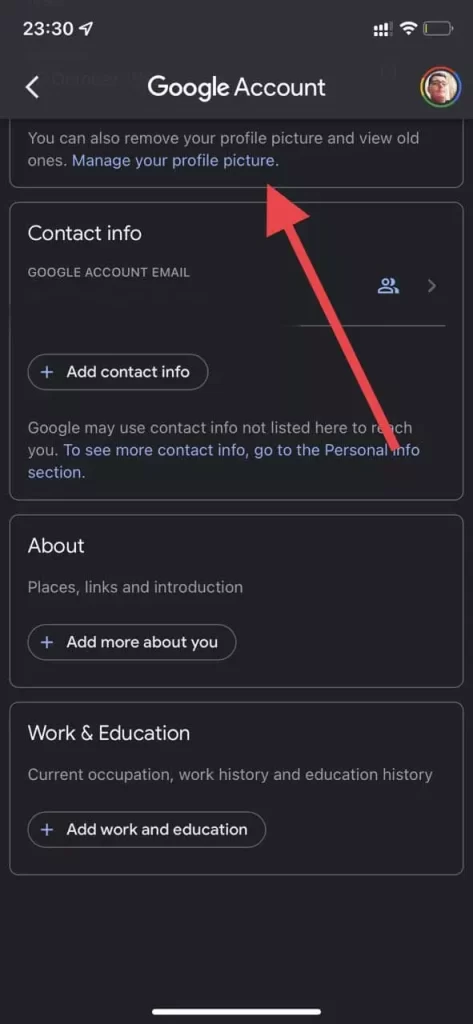
- Til sidst skal du trykke på knappen “Fjern”.
Når du har gennemført disse trin, bliver dit Google-profilbillede fjernet fra din konto.
Sådan erstatter du et Google-profilbillede fra Google Classroom
Hvis du har tilføjet et profilbillede til Google Classroom, kan du desværre ikke slette det, hvis du har tilføjet et profilbillede til Google Classroom. Du kan kun erstatte det. Så hvis du vil udskifte dit profilbillede fra Google Classroom, skal du følge disse trin:
- Åbn webbrowseren på din computer, og gå til det officielle websted for Google Classroom.
- Klik derefter på ikonet med de “tre linjer” i øverste venstre hjørne af siden for at åbne menuen.
- Vælg derefter “Indstillinger”, og klik på fanen “Profilbillede”.
- Klik på “Ændre”, og upload et foto, du vil tilføje fra din computer.
- Beskær dit billede, og klik på knappen “Vælg profilbillede”.
Når du har gennemført disse trin, vil dit Google-profilbillede på Google Classroom blive erstattet af dit Google-profilbillede på Google Classroom.
Som du kan se, er det ret nemt at administrere dit profilbillede i Google-tjenester. Du kan gøre dette fra alle tjenester eller fra Googles hjemmeside. Bemærk desuden, at vejledningen til desktopversionen også kan bruges på mobile enheder ved hjælp af din installerede eller indbyggede browser.